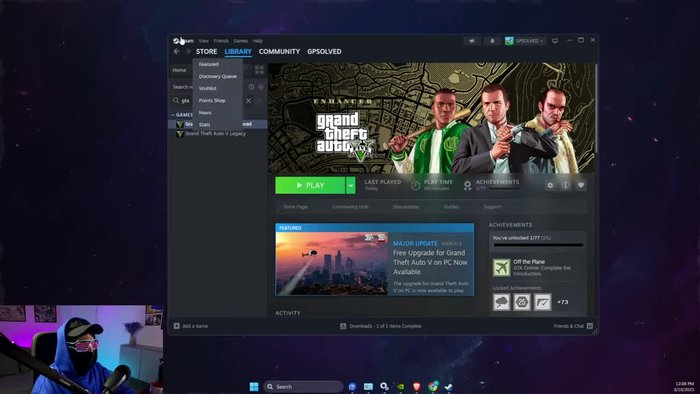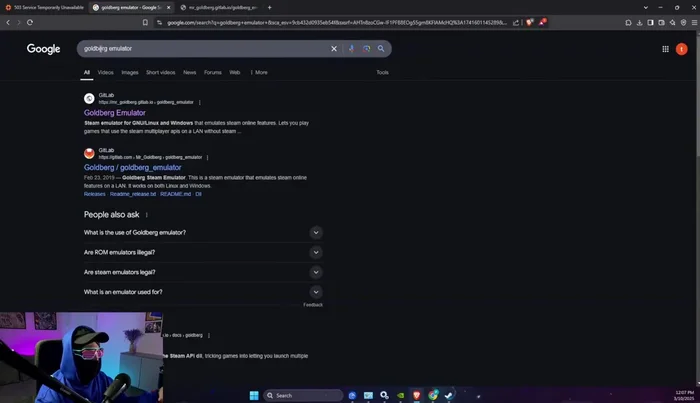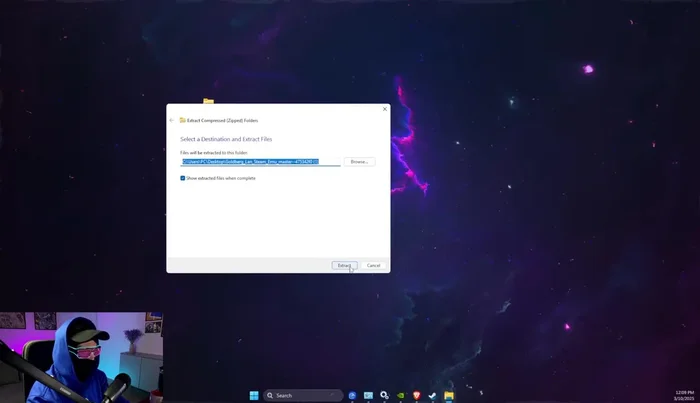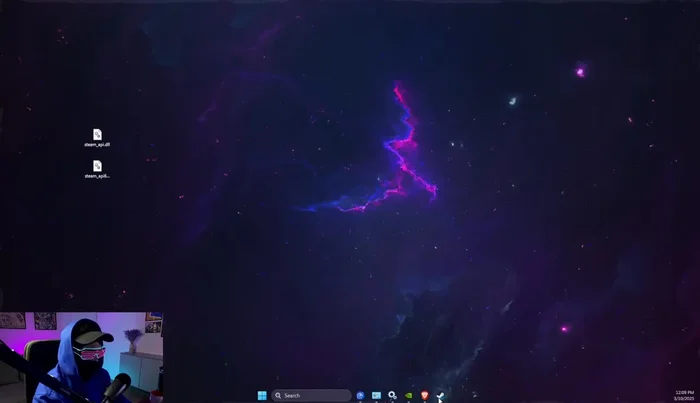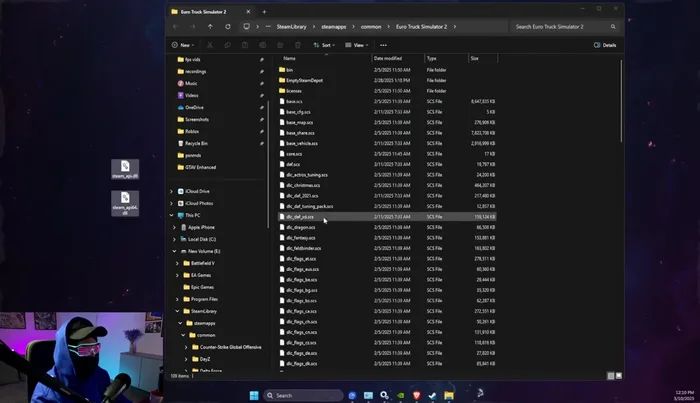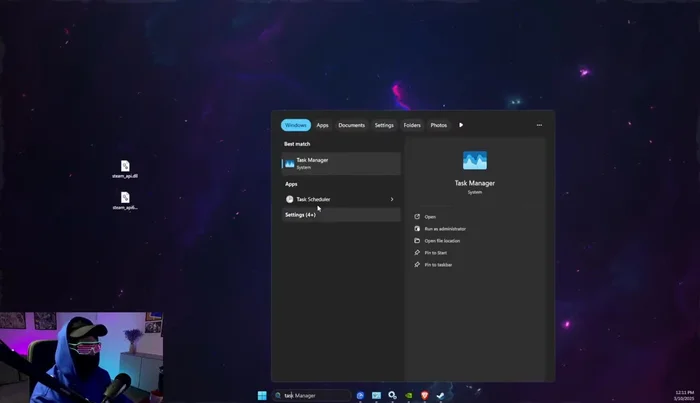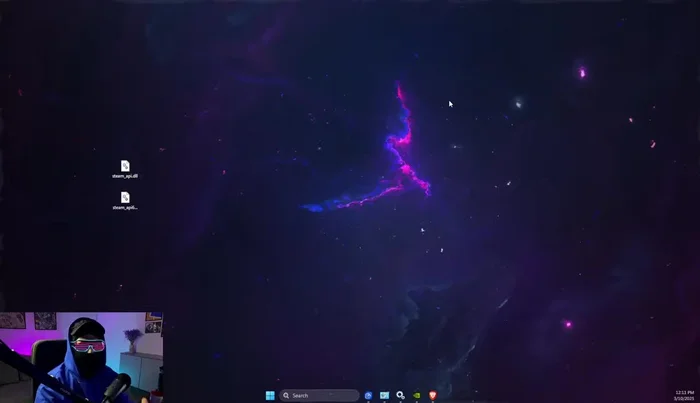Frustrated by Steam's "License not found" error? This definitive guide provides the solutions you need to get back into your games. We'll cover common causes, from simple fixes like verifying game files to more advanced troubleshooting steps. Don't let this error ruin your gaming experience; follow our step-by-step instructions and reclaim your games today. Let's get you back in the action!
Instrucciones Paso a Paso
-
Limpiar caché de Steam
- Abre Steam y accede a la configuración.
- En configuración, ve a 'Descargas' y borra el caché de descargas.
- Reinicia Steam y verifica si el problema persiste.

Limpiar caché de Steam -
Gestionar la Beta de Steam
- Si el problema continúa, ve a la interfaz de Steam, luego a 'Participación en la Beta del cliente', expande la opción y busca 'Steam Family'. Selecciona esta opción si está disponible.
- Si 'Steam Family' no está disponible, selecciona la 'Actualización Beta de Steam' y reinicia Steam.
-
Descargar e instalar el Emulador Goldberg
- Si el problema persiste, busca el 'Emulador Goldberg' en un navegador web. Descarga la última versión y guárdala.
- Extrae los archivos del emulador. Si usas Windows, copia los dos archivos específicos (dependiendo de si es 32 o 64 bits) y si usas Linux, copia los archivos según tu arquitectura.


Descargar e instalar el Emulador Goldberg -
Reemplazar archivos del juego
- Localiza la carpeta del juego problemático en Steam. Ve a 'Propiedades', 'Archivos locales', 'Explorar'.
- Pega los dos archivos del emulador en la carpeta del juego, reemplazando los existentes (usualmente en la carpeta 'bin' o 'bin/Win64').


Reemplazar archivos del juego -
Reiniciar Steam completamente
- Cierra Steam completamente usando el Administrador de Tareas.
- Vuelve a abrir Steam.


Reiniciar Steam completamente
Tips
- Asegúrate de descargar la versión correcta del emulador Goldberg según tu sistema operativo (32 o 64 bits).
- La ubicación exacta del archivo .exe del juego puede variar, pero generalmente está en la carpeta principal o en subcarpetas como 'bin' o 'bin/Win64'.
Common Mistakes to Avoid
1. Fecha y hora incorrectas del sistema
Razón: Steam verifica la licencia con la fecha y hora del sistema. Si están incorrectas, puede generar el error.
Solución: Sincroniza la fecha y hora de tu sistema con un servidor de tiempo preciso.
2. Archivos de Steam dañados
Razón: Archivos corruptos de Steam pueden impedir la verificación de la licencia.
Solución: Verifica la integridad de los archivos del juego a través de la opción 'Propiedades' en Steam.
FAQs
¿Qué hago si después de intentar todas las soluciones el error de 'licencia no encontrada' persiste?
Si has probado todas las soluciones y el error continúa, contacta directamente con el soporte de Steam. Proporciona toda la información relevante, incluyendo capturas de pantalla del error, para que puedan ayudarte a resolver el problema. También podrías intentar reinstalar Steam como último recurso.